從廣告軟件到病毒,惡意軟件可能具有多種不同的形式。 Chumsearch 完全是一個不同的類別; 它控製網絡瀏覽器並將您重定向到它的搜索引擎,以便將您路由到它不想讓您看到的網站。 幸運的是,您可以輕鬆地 移除 Chumsearch. 這時候,一個app remover支持 卸載不需要的應用程序 有必要的。
廣告注入通常與 Chumsearch 的瀏覽器攻擊一起發生。 這是一種 惡意廣告 在受感染的計算機訪問的各種網站上顯示橫幅、內聯文本、價格比較塊、優惠券等。
黑帽黑客已經在積極攻擊 Mac OS X 並取得了相當大的成功,儘管這種現像以前是 Windows 獨有的。 ChumSearch 還收集受害者可識別的互聯網信息,這是另一個負面影響。 可以使用下面列出的步驟刪除 ChumSearch 廣告軟件。
內容: 第 1 部分。什麼是 Chumsearch 重定向?第 2 部分。如何從 Mac 手動刪除 Chumsearch? 第 3 部分。輕鬆從 Mac 和啟動中刪除 Chumsearch
第 1 部分。什麼是 Chumsearch 重定向?
瀏覽器劫持者是一種可能危害您的計算機的惡意軟件。 Chumsearch 是 瀏覽器劫持者,因此,由於其他瀏覽器劫持者不應該出現的無數原因,它不應該出現在計算機上。 它顯示構成某種形式的惡意軟件的廣告。
Chumsearch 收集有關一個人的互聯網瀏覽活動的信息並將其發送回服務器,它提供的搜索結果會將您帶到可能會使計算機處於危險之中的站點。
Chumsearch 病毒可能通過幾種可能的方式植入設備。 因此,您應該刪除 Chumsearch 以阻止它打擾您。 在這裡我們將討論自動刪除它的方法 iMyMac PowerMyMac,一個強大的應用程序卸載程序,還有手動方法。
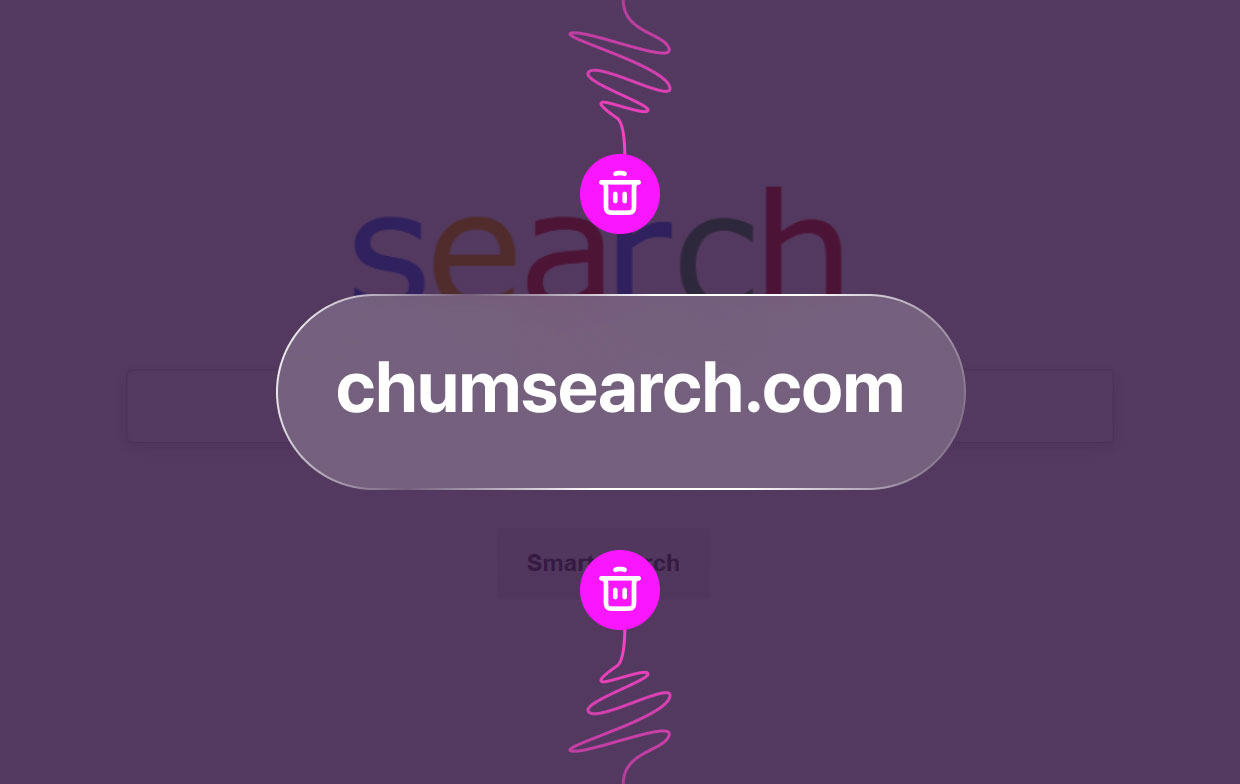
第 2 部分。如何從 Mac 手動刪除 Chumsearch?
以下是刪除此瀏覽器劫持者的 3 個步驟。
第 1 步:刪除 Chumsearch 配置文件
- 選擇 系統偏好設定 通過選擇 蘋果 菜單。
- 在底行中搜索配置文件窗口。
- 如果存在,請選擇它以查找 管理員首選項 個人資料。
- 如果您能夠查看 AdminPrefs,請選擇掛鎖並輸入管理員登錄名和密碼。
- 打 ”-在選擇 AdminPrefs 配置文件後,窗口左下角的圖標。
第二步:查看登錄項
與其他一些惡意軟件一樣,瀏覽器劫持者希望在 Mac 啟動時快速運行,因此他們將自己添加到登錄項中。 下面說明如何從登錄項中刪除 Chumsearch。
- 點擊 用戶和組 通過轉到“系統偏好設置”窗口。
- 通過選擇掛鎖,然後輸入您的登錄名和密碼,您可以將其解鎖。
- 決定 登錄項 頁。
- 留意任何可能是 Chumsearch 或什至其他惡意軟件的登錄信息。
- 如果你遇到任何東西,選擇它,然後, 清除 它,選擇窗口底部的“-”圖標。
第 3 步:從瀏覽器中刪除 Chumsearch
- 要在 Safari 上刪除其附加組件:
- 打開Safari。
- 選擇 偏好 從 Safari 菜單中單擊它。
- 通過單擊選擇您要使用的搜索引擎 搜索
- 點擊 一般 選項卡,然後使用菜單選項將主頁設置更改為您想要的主頁及其上方的項目。
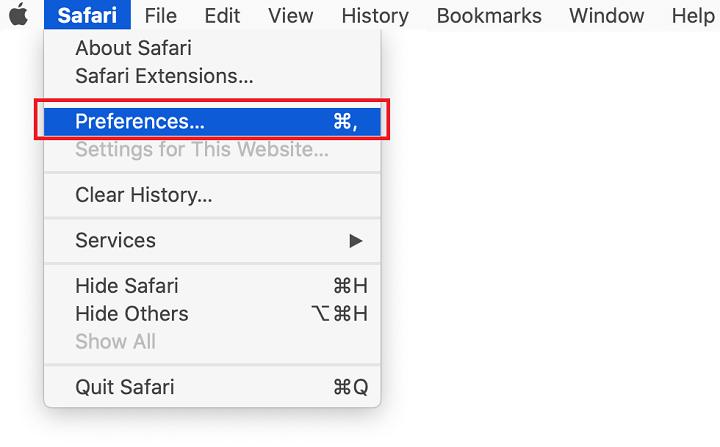
- 要從 Chrome 中刪除 Chumsearch:
- 啟動 Chrome。
- 你可以把“
chrome:/settings" 進入 URL 欄或選擇 設定 窗口左角的菜單按鈕(類似於三條水平線)。 - 選擇“啟動時“並勾選旁邊的方框”打開特定頁面或一組頁面."
- 轉到“更多“按鈕。
- 選擇“編輯," 然後將您選擇的啟動頁面的 URL 寫入或粘貼到文本字段中。
- 點擊 節省.
- 再次點擊設置按鈕選擇搜索引擎。
- 選擇“管理搜索引擎,“ 點擊 ”更多" 在 Chumsearch 旁邊,然後選擇 "從列表中刪除."
- 單擊“”旁邊的下拉菜單,選擇您希望使用的搜索工具地址欄中使用的搜索引擎."
第 3 部分。輕鬆從 Mac 和啟動中刪除 Chumsearch
如果您發現上述步驟太耗時,可以使用一個選項。 附帶的 App Uninstaller 工具 PowerMyMac 對 Mac 進行掃描,掃描完成後,您需要做的就是進行一些選擇並點擊幾下,Chumsearch 就會自動刪除。
可以將它連同與其關聯的文件一起完全卸載,並將它從您的系統中完全刪除。 例如,PowerMyMac 擅長於 移除 Mackeeper、Google Drive、iTunes 和許多應用程序都沒有剩餘。
請按照以下步驟成功移除 Chumsearch 惡意軟件:
- 要開始刪除過程,啟動 PowerMyMac,導航到應用程序的主頁,然後選擇 App卸載程序 從出現的菜單中。
- 當你點擊 SCAN 按鈕,您的計算機將徹底檢查當前安裝的任何軟件。
- 從當前安裝的所有程序列表中,您可以選擇要刪除的程序。 您可以通過在搜索字段中輸入軟件名稱來找到該軟件。
- 要從您的計算機中刪除連接到 Chumsearch 的任何文件,請選擇“CLEAN."

您現在應該熟悉如何使用稱為 App Uninstaller 的應用程序的功能。
如果您使用稱為“優化”功能,您將能夠從“登錄項”中刪除 Chumsearch,並且 在 Mac 啟動時禁用 Chumsearch.
除此之外,它還帶有許多選項,您可以檢查這些選項以確保應用程序的卸載有效。
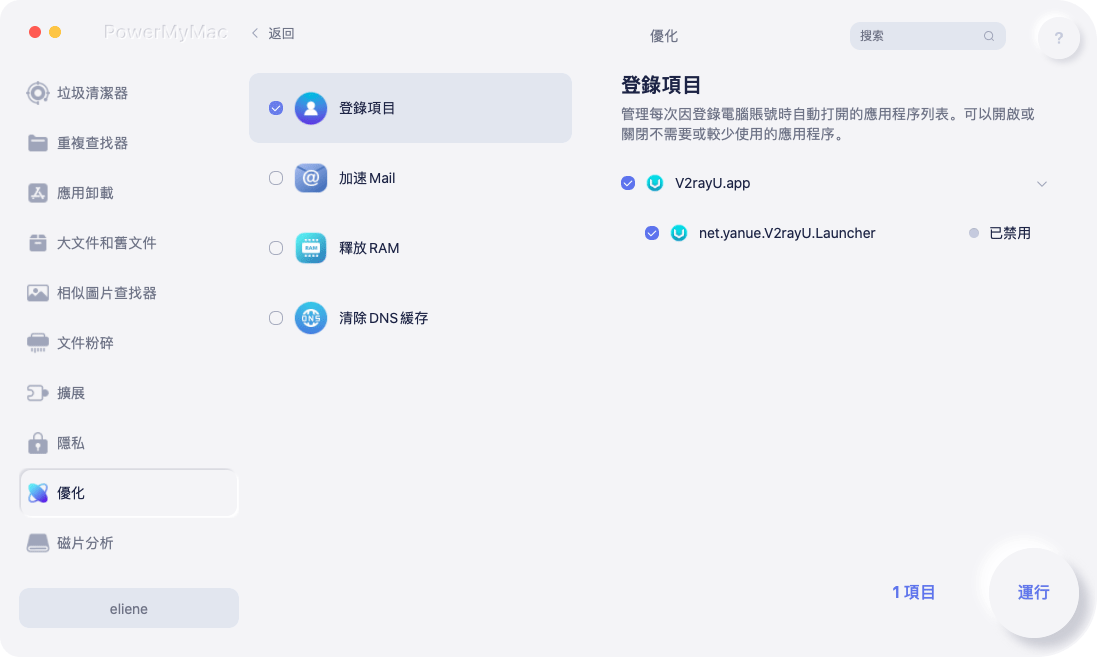
結論
你可以選擇最好的方式 從你的 Mac 中徹底移除 Chumsearch. 在此強烈推薦強大的工具PowerMyMac,為您節省時間,解放雙手。 單擊幾下即可刪除所有不需要的應用程序和軟件程序。 清理您的 Mac,不再擔心 PowerMyMac 磁盤空間不足。



